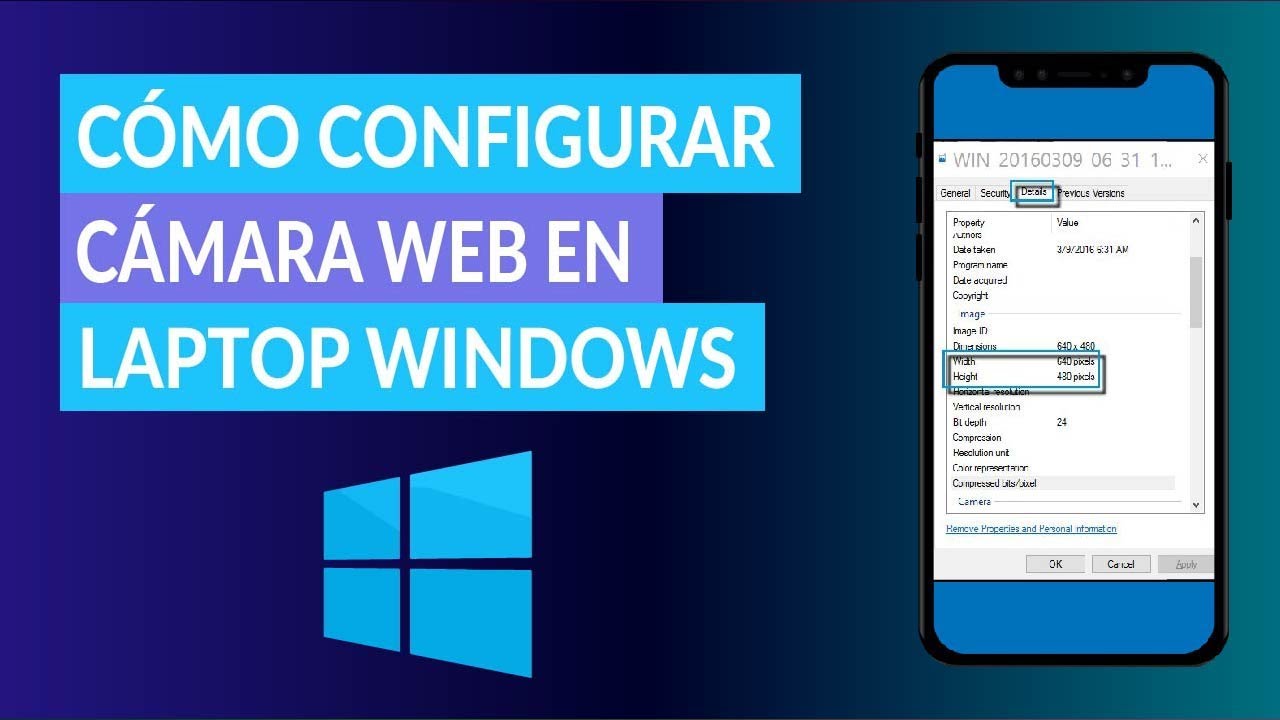
En este tutorial aprenderás cómo configurar y ajustar tu cámara web integrada para obtener la mejor calidad de imagen posible. Con estos simples pasos podrás mejorar tus videollamadas, grabaciones de video o imágenes en línea. No importa si eres un principiante o un usuario avanzado, este tutorial te guiará a través de los pasos necesarios para configurar tu cámara web integrada de manera efectiva. ¡Comencemos!
Activando la cámara incorporada: Una guía sencilla para usar la cámara de tu dispositivo
Configura tu cámara web integrada con esta guía sencilla para activar la cámara incorporada de tu dispositivo. La mayoría de los dispositivos modernos tienen cámaras incorporadas que se pueden utilizar para tomar fotos, grabar videos y realizar videollamadas. Si estás teniendo problemas para utilizar la cámara de tu dispositivo, no te preocupes, aquí te mostramos cómo activarla.
Para empezar, debes buscar la aplicación de la cámara en tu dispositivo. Esta aplicación suele estar en la pantalla de inicio o en la lista de aplicaciones. Si no la encuentras, busca en la tienda de aplicaciones de tu dispositivo para descargarla.
Una vez que tienes la aplicación de la cámara, debes asegurarte de que la cámara está activada en la configuración de tu dispositivo. Para hacer esto, ve a la configuración de tu dispositivo y busca la opción de cámara. Activa la cámara si está desactivada.
Si la cámara está activada pero aún no funciona, puede ser necesario reiniciar tu dispositivo. Un reinicio puede solucionar muchos problemas técnicos.
Si la cámara aún no funciona después de reiniciar tu dispositivo, es posible que necesites actualizar los controladores de la cámara. Los controladores son programas que permiten que el hardware de tu dispositivo funcione correctamente. Para actualizar los controladores de la cámara, ve al sitio web del fabricante de tu dispositivo y busca la sección de descargas o soporte técnico. Allí, podrás encontrar los controladores más recientes para tu dispositivo.
Solo necesitas buscar la aplicación de la cámara, asegurarte de que la cámara esté activada en la configuración de tu dispositivo, reiniciar tu dispositivo y actualizar los controladores de la cámara si es necesario. Con estas sencillas instrucciones, estarás listo para tomar fotos, grabar videos y realizar videollamadas en poco tiempo.
Guía para modificar la configuración de la cámara web
Si tienes una cámara web integrada en tu ordenador, es importante que sepas cómo modificar su configuración para obtener la mejor calidad de imagen posible y asegurarte de que está funcionando correctamente.
Para empezar, deberás abrir la aplicación de la cámara web en tu ordenador. Esto se puede hacer a través del menú de inicio o buscando en la barra de tareas. Una vez que la aplicación esté abierta, busca el botón de configuración o ajustes.
Una vez que hayas encontrado los ajustes de la cámara web, busca las opciones de resolución y calidad de imagen. Aquí podrás ajustar la resolución de la imagen, lo que afectará a su nitidez y claridad. Si estás utilizando la cámara web para videoconferencias o para grabar videos, es importante que ajustes la resolución a la más alta posible para obtener la mejor calidad de imagen.
Otra opción importante es el enfoque automático o manual. Si tienes una cámara web con enfoque automático, asegúrate de que esté activado. Si no, deberás ajustar el enfoque manualmente para obtener una imagen nítida y clara.
También es importante ajustar el balance de blancos y la exposición. El balance de blancos determina cómo se ven los colores en la imagen, mientras que la exposición afecta a la cantidad de luz que llega a la cámara. Ajusta estas opciones para obtener una imagen equilibrada y bien iluminada.
Finalmente, asegúrate de que la cámara web esté colocada en una posición que te permita ser visto claramente. Si estás utilizando la cámara para videoconferencias, asegúrate de que esté colocada a la altura de los ojos para que puedas mirar directamente a la cámara y tener una conversación natural.
Siguiendo estos pasos, podrás ajustar la configuración de tu cámara web integrada para obtener la mejor calidad de imagen posible y asegurarte de que está funcionando correctamente. Recuerda que la calidad de imagen también dependerá de la calidad de la conexión a internet y de la iluminación en la habitación donde estás utilizando la cámara.
Resolviendo el error 0xa00f4244 en tu dispositivo: Guía práctica
Si alguna vez has intentado utilizar tu cámara web integrada y te has encontrado con el error 0xa00f4244, no te preocupes, no eres el único. Este error es común en dispositivos Windows y puede deberse a diferentes causas. Afortunadamente, existen soluciones prácticas para resolver este problema. En esta guía te mostraremos cómo puedes solucionar este error y volver a utilizar tu cámara web integrada sin problemas.
Verifica si la cámara está habilitada
El primer paso para resolver el error 0xa00f4244 es verificar si la cámara está habilitada en tu dispositivo. Para hacer esto, sigue estos pasos:
1. Haz clic en el botón «Inicio» y escribe «Administrador de dispositivos».
2. Selecciona «Administrador de dispositivos» en los resultados de búsqueda.
3. Busca la sección «Cámaras» y haz clic para expandirla.
4. Si ves un icono de cámara, haz clic derecho y selecciona «Habilitar dispositivo».
Actualiza los controladores de la cámara
Si la cámara está habilitada y aún experimentas el error 0xa00f4244, es posible que los controladores de la cámara estén desactualizados. Para actualizar los controladores, sigue estos pasos:
1. Haz clic en el botón «Inicio» y escribe «Administrador de dispositivos».
2. Selecciona «Administrador de dispositivos» en los resultados de búsqueda.
3. Busca la sección «Cámaras» y haz clic para expandirla.
4. Haz clic derecho en el icono de cámara y selecciona «Actualizar controlador».
5. Selecciona «Buscar automáticamente software de controlador actualizado».
6. Espera a que Windows busque y actualice los controladores de la cámara.
Verifica las aplicaciones que utilizan la cámara
Otra posible causa del error 0xa00f4244 es que otra aplicación esté utilizando la cámara. Para verificar esto, sigue estos pasos:
1. Abre el «Administrador de tareas» presionando Ctrl + Shift + Esc.
2. Busca la pestaña «Procesos» y busca cualquier aplicación que pueda utilizar la cámara.
3. Haz clic en la aplicación y selecciona «Finalizar tarea».
Reinicia tu dispositivo
Si ninguna de las soluciones anteriores ha funcionado, intenta reiniciar tu dispositivo. A veces, el reinicio del dispositivo puede resolver problemas de software y permitir que la cámara funcione correctamente.
Con estas soluciones prácticas, deberías estar en camino de resolver el error 0xa00f4244 en tu dispositivo. Si ninguna de estas soluciones funciona, es posible que debas considerar la posibilidad de contactar al soporte técnico de tu dispositivo para obtener más ayuda.
Posibles soluciones para la cámara de tu PC que no funciona
La cámara web integrada en tu PC es una herramienta útil para realizar videollamadas, tomar fotos y videos. Sin embargo, puede haber ocasiones en las que la cámara no funcione correctamente. Aquí te presentamos algunas posibles soluciones para solucionar el problema:
1. Reinicia tu ordenador: A veces, reiniciar tu PC puede solucionar problemas menores, como la cámara que no funciona.
2. Verifica que la cámara esté encendida: Asegúrate de que la cámara esté encendida. Si tu cámara tiene un indicador LED, verifica que esté encendido.
3. Verifica la configuración de la cámara: Abre la aplicación de cámara y verifica la configuración de la cámara. Asegúrate de que la cámara esté seleccionada como fuente de video.
4. Actualiza los controladores de la cámara: Los controladores son programas que permiten que tus dispositivos se comuniquen con tu PC. Asegúrate de que los controladores de la cámara estén actualizados.
5. Verifica si hay software de terceros que esté utilizando la cámara: Algunos programas pueden bloquear el acceso a la cámara. Verifica si hay algún software de terceros que esté utilizando la cámara y ciérralo.
6. Verifica la conexión USB: Si tu cámara está conectada a través de un puerto USB, verifica que esté bien conectada. Prueba a conectarla a otro puerto USB.
7. Reinstala los controladores de la cámara: Si ninguna de las soluciones anteriores funciona, intenta reinstalar los controladores de la cámara.
Desde reiniciar tu ordenador hasta reinstalar los controladores de la cámara, hay muchas formas de solucionar el problema y volver a utilizar tu cámara.
